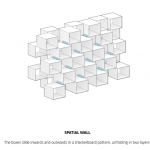 Julian
Mar, 11/04/2017 - 16:03
Julian
Mar, 11/04/2017 - 16:03
Per questa composizione sono partito usando come spunto l'organizzazione compositiva usata da bjarke ingels per il padiglione della Serpentine gallery.
Come primo passaggio ho creato una famiglia "TIPO" a cui ho assegnato dei parametri di altezza,larghezza e profondità.
 il cubo viene assemblato grazie all'unione di più elementi della famiglia
il cubo viene assemblato grazie all'unione di più elementi della famiglia
 Attraverso l'aiuto le viste ho assemblato la composizione con l'alternanza di questi cubi unendo il loro vertice al rispettivo punto medio creando un andamento alternato.
Attraverso l'aiuto le viste ho assemblato la composizione con l'alternanza di questi cubi unendo il loro vertice al rispettivo punto medio creando un andamento alternato.



Grazie a questo sono riuscito a dare forma alla composizione, in merito all'alternanza di questi cubi che creano giochi spaziali e di luce al''interno di esso estremamente interessanti. Si distanzia dalla composizione Di Bjarke, non vuole essere un imitazione ma inspirazione.



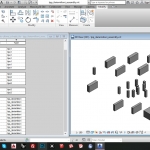 Ilaria Milioni
Mar, 11/04/2017 - 13:52
Ilaria Milioni
Mar, 11/04/2017 - 13:52
1) creazione di una nuova famglia
creare due pian di riferimento perpendicolari, creare un rettangolo (create estusion) ed allinearne i lati con i piani di riferimento (aligns dimension) ed impostazione delle unità di misura, modifico i parametri attraverso le proprietà (add parameters), dalla vista frontale creo un piano di riferimento per realizzare l'altezza dell'elemento, salvo la famiglia, creo nuove tipologie di elementi modificando i parametri di partenza.
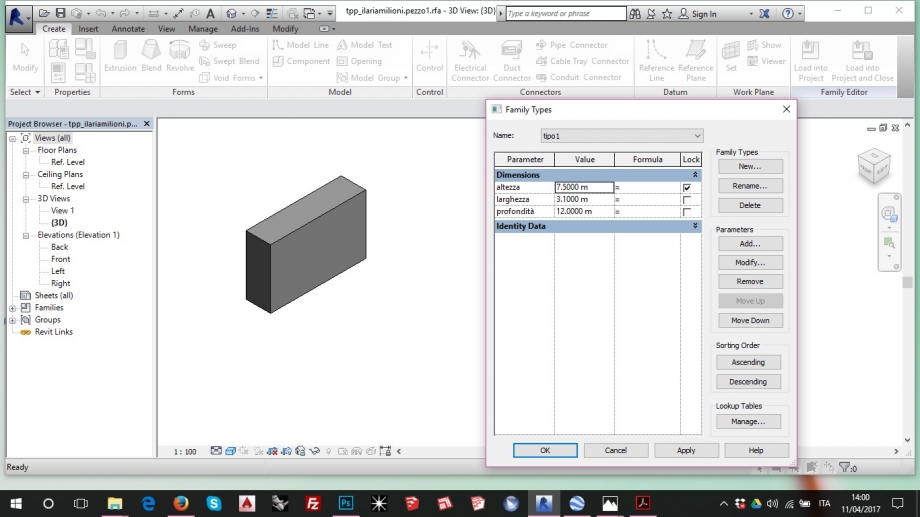
2) Creazione di un nuovo progetto
apro un nuovo progetto per l'assemblaggio dei pezzi, selzionata la finestra della family type carico il primo pezzo della famiglia nell'assemblaggio (load into project), faccio la stessa cosa per ogni pezzo creato e monto tutti i tipi nel progetto, seleziono un elemento nel progetto e attraverso il comando edit type ne modifico i parametri ( la modifca si applica a tutti gli elementi dello stesso tipo ) , infile attraverso la shedule posso conteggiare gli elementi dei diversi tipi di famiglia creati.

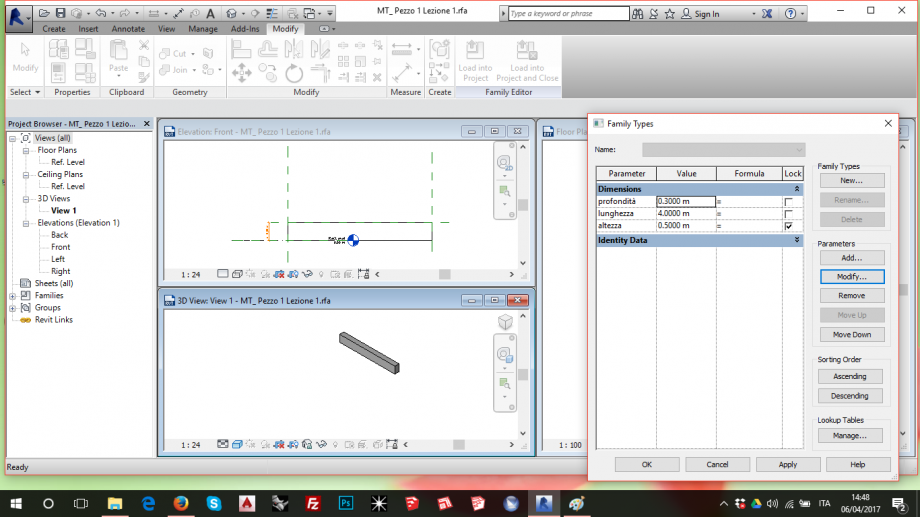 Il primo passo è stato quello di creare una nuova famiglia, disegnando dei piani di riferimento in pianta ed in prospetto quotati, ai quali ho allineato i lati della mia figura ed impostato come parametri l'altezza, la lunghezza e la profondità. Rendendo "parametrico" l'oggetto è così possibile modificarlo in base alle proprie esigenze.
Il primo passo è stato quello di creare una nuova famiglia, disegnando dei piani di riferimento in pianta ed in prospetto quotati, ai quali ho allineato i lati della mia figura ed impostato come parametri l'altezza, la lunghezza e la profondità. Rendendo "parametrico" l'oggetto è così possibile modificarlo in base alle proprie esigenze.
 Una volta creata la famiglia, aprendo un nuovo progetto si può caricare in esso l'oggetto realizzato copiandolo a piacere.
Una volta creata la famiglia, aprendo un nuovo progetto si può caricare in esso l'oggetto realizzato copiandolo a piacere.  Selezionando l'oggetto caricato si può modificare la Famiglia di partenza creando nuovi "tipi" di oggetti, seplicemente cambiando il valore dei parametri.
Selezionando l'oggetto caricato si può modificare la Famiglia di partenza creando nuovi "tipi" di oggetti, seplicemente cambiando il valore dei parametri. 
Creati i nuovi tipi, è possibile modificare gli oggetti caricati nel progetto assegnandogli una nuova tipologia.
Disegnando nuovi piani di riferimento è possibile comporre gli elementi nel modo che si preferisce, allineandoli ai suddetti piani.
Ad operazione conclusa è possibile, tramite il comando Schedule, creare degli abachi che forniscano il numero totale di ogni tipo utilizzato.
Questa composizione è molto semplice, ma ovviamente tale metodo può essere applicato a qualsiasi tipo di progetto che si intenda realizzare.
Mar, 11/04/2017 - 14:13 Federico Fusco
Mar, 11/04/2017 - 10:03
Federico Fusco
Mar, 11/04/2017 - 10:03
Modellazione
Semplificazione
Innovazione
Dinamismo
Composizione
Rapidità
Geometria
Controllo
Plasticità
Sperimentazione
Mar, 11/04/2017 - 10:22Per questa esercitazione darò vita a due composizioni distinte ma tra loro molto simili utilizzando una volta i parametri di tipo e una volta quelli di istanza.
Per cominciare è necessario creare una nuova famiglia scegliendo come template “Metric Generic Model” (New à Family à Metric Generic Model).
In seguito si inseriscono due nuovi piani di riferimento (Create à Reference Plan) quotando la loro distanza rispetto ai piani di riferimento principali (Annotate à Aligned Dimensions). Questa operazione va ripetuta sia in pianta (Ref. Level) che in prospetto (Front).
Lo step successivo consiste nella creazione dei parametri “Altezza”, “Profondità” e “Larghezza”, da assegnare poi alle quote (Label à Add Parameter).
A questo punto si può procedere con la creazione di un solido (Create à Extrusion) vincolando le sue dimensioni ai piani di riferimento creati grazie ai lucchetti (Modify à Align).
Una volta creato questo “elemento base” si può procedere con la definizione dei diversi Tipi necessari alla composizione (Modify à Family Types à New) per un totale di 14 tipi di pilastro (ognuno con dimensioni diverse).
Si da dunque vita ad un nuovo progetto (New à Project à Architectural Project) all’interno del quale è possibile caricare e posizionare i diversi tipi creati. Prima però, per comodità, è preferibile definire una griglia di riferimento che sia di aiuto per il posizionamento dei vari oggetti (Architecture à Grid).
A questo punto è possibile inserire i vari tipi di pilastro posizionandoli seguendo la griglia disegnata.
Si procede adesso con la creazione di una nuova famiglia per la modellazione dell’elemento trave, stavolta però utilizzando il template “Metric Generic Model face based” che permette di applicare l’oggetto disegnato sulle superfici presenti nel progetto.
Seguendo gli stessi step precedenti si modella l’elemento trave e si carica poi nel progetto inserendolo sulla superficie superiore dei pilastri.
Passiamo adesso alla modellazione di una nuova famiglia utilizzando parametri di istanza: come nel caso precedente si utilizza il template “Metric Generic Model”, stavolta però iniziando a disegnare l’oggetto completo in alzato e creando parametri di istanza (si seleziona la spunta instance).
Una volta caricato l’elemento nel progetto sarà possibile modificarne le dimensioni direttamente dalla barra delle proprietà.
Per finire si crea una schedule (View àSchedules à Schedule/Quantity à Generic Model)


